在使用惠普(HP)笔记本电脑时,很多用户会遇到无线网络无法连接的问题,比较常见的原因就是无线网卡驱动没有安装或驱动异常。特别是重装系统之后,驱动缺失的情况更常见。那么,惠普无线网卡驱动怎么安装?下面就为玩家们分享几种简单的安装方法。
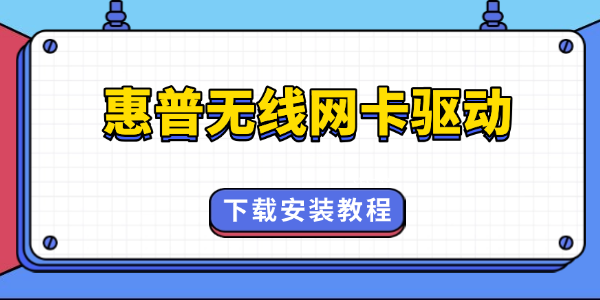
无线网卡驱动就像是电脑与无线网卡之间的“翻译器”,有了它,系统才能识别并正常使用无线网卡连接Wi-Fi。如果驱动没有安装或者版本不兼容,就会出现“找不到无线网络”“无线网卡设备无法识别”等情况。
对于电脑小白来说,使用“驱动人生”软件是最简单省事的方法。
步骤如下:
如果电脑可以联网,可以用数据线连接手机当热点使电脑联网,然后下载驱动人生软件;
如果电脑无法联网,可以用另一台有网的电脑下载“驱动人生网卡版”安装包。
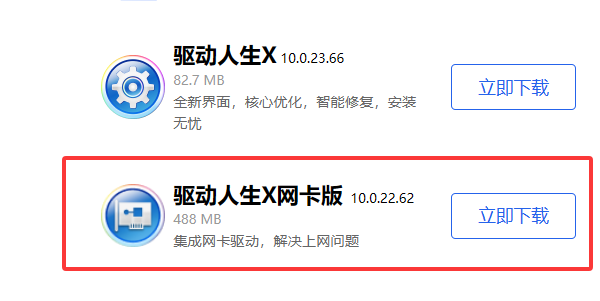
安装并打开驱动人生软件,进入【驱动管理】界面,点击“立即扫描”。
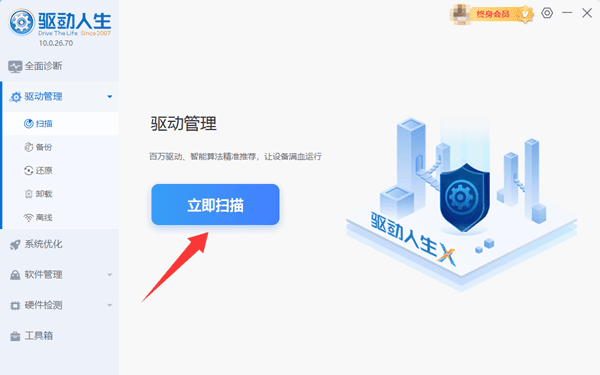
软件会自动扫描系统中缺失的驱动,找到无线网卡驱动后点击【安装】或【升级驱动】。
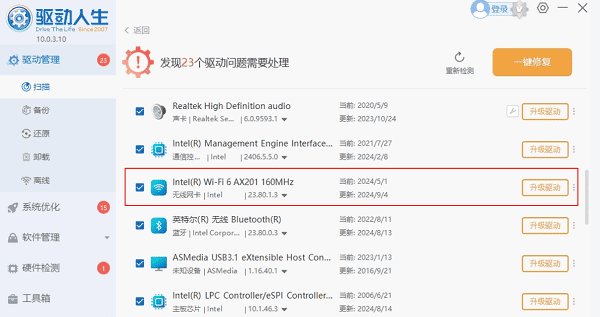
安装完成后,重启电脑,Wi-Fi功能应该就恢复正常了。
操作简单,无需手动查找驱动型号,自动匹配最合适的驱动版本。
如果你熟悉电脑操作,也可以去惠普网站查找并安装对应驱动。
操作步骤如下:
打开浏览器,进入惠普网站,点击顶部的“支持”,选择“软件与驱动程序”。
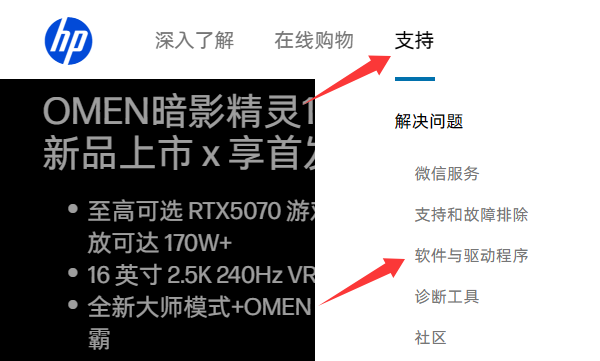
选择“笔记本电脑”,输入你的电脑型号(如HP Pavilion 15)识别设备。
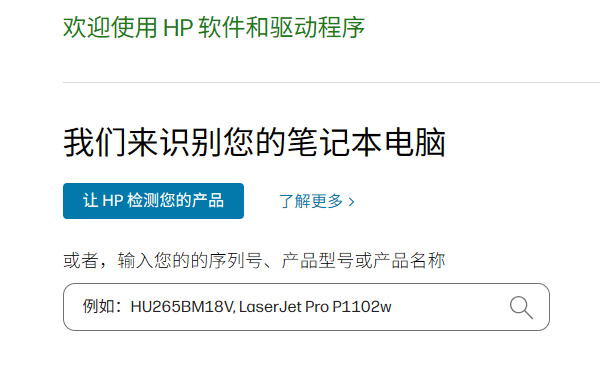
找到“驱动程序-网络”类别,找到“无线网卡驱动”或“Wireless LAN Driver”。
下载适用于你当前操作系统的驱动文件,运行安装并根据提示完成操作。
安装完毕后,重启电脑。
注意确保选择与你的操作系统(如Windows 10 64位)匹配的驱动版本。
安装惠普无线网卡驱动并不复杂,新手推荐使用“驱动人生”一键安装工具,省时又省力;如果你更擅长动手,也可以去品牌网站手动下载驱动。只要选对方法,很快就能恢复无线网络连接,让电脑重新上线!